MFC-J6520DW
Întrebări frecvente şi depanare |
Copierea ambelor părţi ale unui card ID.
Puteţi copia ambele părţi ale unui card ID pe o singură pagină, păstrând dimensiunea originală a cardului.
Urmaţi paşii de mai jos pentru a utiliza funcţia 2 in 1 ID Copying (Copiere 2 în 1) a echipamentului Brother:
- Dimensiunea hârtiei din echipament trebuie să fie A4 sau Letter.
- Puteţi face doar o singură copie color la un moment dat.
- Nu puteţi utiliza setările ADF High Speed Mode, Book Copy, Sort, 2-sided Copy, Thin Paper Copy, Ink Save Mode, Enlarge/Reduce, Watermark Copy şi Remove Background Color cu funcţia 2in1 (ID).
*disponibil pentru unele modele
Urmaţi paşii de mai jos pentru a utiliza funcţia 2 in 1 ID Copying (Copiere 2 în 1) a echipamentului Brother:
- Aşezaţi cardul ID cu faţa în jos în colţul din stânga sus al ferestrei scanerului.
*1: 0.12 in. (3mm) sau mai mult (sus, stânga)
*2: 8.5 in. (216 mm)
*3: 5.5 in. (140 mm)
*4: zona scanabilă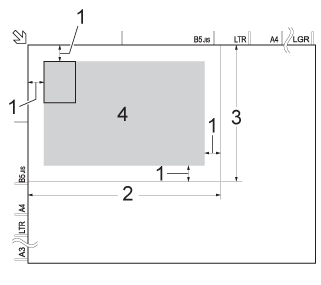
- Apăsaţi
 (Copy).
(Copy).
- Puteţi introduce numărul de copii în următoarele moduri:
- Folosind tastatura de pe ecranul tactil.
- Apăsaţi - sau + pe ecranul tactil (aşa cum este descris mai jos).
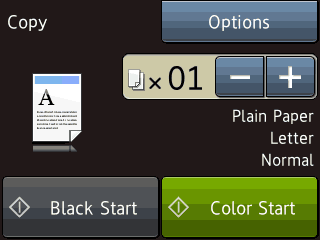
- Folosind tastatura de pe ecranul tactil.
- Apăsaţi Options.
- Apăsaţi tasta cursor Sus sau Jos pentru a afişa Page Layout.
- Apăsaţi Page Layout.
- Apăsaţi tasta cursor Sus sau Jos pentru a afişa 2in1 (ID).
- Faceţi click aici pentru a vedea cum se efectuează o copie de dimensiunea poster.
- Faceţi click aici pentru a vedea cum se utilizeazp funcţia N in 1 Copying (Copiere Nîn 1) a echipamentului Brother
- Faceţi click aici pentru a vedea cum se efectuează o copie de dimensiunea poster.
- Apăsaţi 2in1 (ID).
- Citiţi şi confirmaţi lista cu setările selectate.
- Apăsaţi OK.
- Efectuaţi una din următoarele:
- Apăsaţi Black (Mono) Start pentru a face o copie alb-negru.
- Apăsaţi Color (Colour) Start pentru a face o copie color.
Echipamentul va scana o parte a cardului ID.
- Apăsaţi Black (Mono) Start pentru a face o copie alb-negru.
- După ce echipamentul a scanat o partea, apăsaţi Yes.
- Întoarceţi cardul ID.
- Apăsaţi OK pentru a scana cealaltă parte a cardului ID.
Dacă nu aţi primit răspuns la întrebarea dumneavoastră, aţi verificat celelalte întrebări frecvente?
Dacă aveţi nevoie de asistenţă suplimentară, vă rugăm să contactaţi serviciul de asistenţă clienţi Brother:
Spuneţi-vă părerea despre conţinutul furnizat
Pentru a ne ajuta să îmbunătăţim serviciile de asistenţă, vă rugăm să vă spuneţi părerea.
